Flexsim中文教程大全
物流仿真软件Flexsim入门1(PPT60页)

37
资源类对象
• Fixed Resource 类对象一般是仿 真模型中的主干 对象
• 此类对象决定了 模型的流程
38
执行类对象
• Task Executer对象可从Fixed Resource 对象中获取并执行任务,如物料搬运或 生产操作等。
• 一个Task Executer对象可以向其他Task Executor对象指派任务,或者管理模型 中所有的Task Executers对象。
– 客户机上安装:
• Visual C++ .net • Flexsim软件 • hdd32.exe (加密狗驱动) • 在Flexsim安装目录生成一个network.txt文件
24
§8.2 Flexsim简介
8.2.3 Flexsim应用案例 配送中心拣选仿真 仓储系统入/出库仿真 产品库分拣仿真 高速公路仿真 供应链仿真 集装箱码头仿真 生产物流仿真 机场仿真 医院仿真 城市应急系统仿真
§8.2 Flexsim简介 8.2.4 Flexsim功能
Flexsim在系统生命周期各阶段的应用: (1)系统建立和实施前:对规划设计方案进行评
价、修正
(2)系统建立后:评价 (3)系统改造和功能扩展:用模型进行可行性分
析
§8.2 Flexsim简介
8.2.4 Flexsim功能 Flexsim可以达到以下效果:
提高资源利用率 减小等待时间和排队长度 有效分配资源 提高设备的利用率 减小等待时间和排队长度 有效分配资源 消除缺货问题 把故障的负面影响减至最低
§8.2 Flexsim简介
8.2.4 Flexsim功能
把废弃物的负面影响减至最低 研究可替换的投资概念 决定零件经过的时间 研究降低成本计划 建立最优批量和工件排序 解决物料发送问题 研究设备预置时间和改换工具的影响 优化货物和服务的优先次序与分派逻辑 在系统全部行为和相关作业中训练操作人员 展示新的工具设计和性能 管理日常运作决策 …
Flexsim5.0中文教程
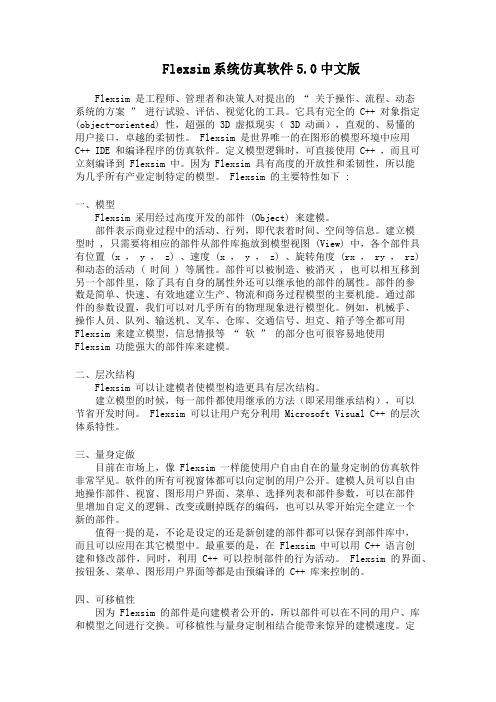
Flexsim系统仿真软件5.0中文版Flexsim 是工程师、管理者和决策人对提出的“关于操作、流程、动态系统的方案”进行试验、评估、视觉化的工具。
它具有完全的 C++ 对象指定(object-oriented) 性,超强的 3D 虚拟现实( 3D 动画),直观的、易懂的用户接口,卓越的柔韧性。
Flexsim 是世界唯一的在图形的模型环境中应用C++ IDE 和编译程序的仿真软件。
定义模型逻辑时,可直接使用 C++ ,而且可立刻编译到 Flexsim 中。
因为 Flexsim 具有高度的开放性和柔韧性,所以能为几乎所有产业定制特定的模型。
Flexsim 的主要特性如下 :一、模型Flexsim 采用经过高度开发的部件 (Object) 来建模。
部件表示商业过程中的活动、行列,即代表着时间、空间等信息。
建立模型时 , 只需要将相应的部件从部件库拖放到模型视图 (View) 中,各个部件具有位置 (x , y , z) 、速度 (x , y , z) 、旋转角度 (rx , ry , rz) 和动态的活动 ( 时间 ) 等属性。
部件可以被制造、被消灭 , 也可以相互移到另一个部件里,除了具有自身的属性外还可以继承他的部件的属性。
部件的参数是简单、快速、有效地建立生产、物流和商务过程模型的主要机能。
通过部件的参数设置,我们可以对几乎所有的物理现象进行模型化。
例如,机械手、操作人员、队列、输送机、叉车、仓库、交通信号、坦克、箱子等全都可用Flexsim 来建立模型,信息情报等“软”的部分也可很容易地使用Flexsim 功能强大的部件库来建模。
二、层次结构Flexsim 可以让建模者使模型构造更具有层次结构。
建立模型的时候,每一部件都使用继承的方法(即采用继承结构),可以节省开发时间。
Flexsim 可以让用户充分利用 Microsoft Visual C++ 的层次体系特性。
三、量身定做目前在市场上,像 Flexsim 一样能使用户自由自在的量身定制的仿真软件非常罕见。
仿真软件Flexsim教程

可视化工具与Flexsim GP位图纹理一起显示。要往容器中添加实体,只要从库中将它们拖出并放置到可视化工具上就可以了。
步骤
当把一个实体放置到可视化工具上时,它将自动地放置到可视化工具中去。可以通过选择可视化工具并用鼠标移动它来测试这一点。当移动可视化工具时,它里面的实体也跟着移动。
步骤
往模型中放置生成器和吸收器时,确保不要放到可视化工具上,需要保证它们是在外面的。
将可视化工具用作展示幻灯片
可视化工具也被用作展示幻灯片,与使用幻灯片制作PowerPoint演示文稿很相似。展示幻灯片放置在模型中,用以展示数据、模型结果等等。可以使用演示菜单中的演示生成器开发一个“漫游”序列。关于如何建立一个模型演示的教程可以在此手册的教程部分中找到。
当视景显示设置为“演示幻灯片”时,可以拖动附加的可视化工具实体到幻灯片上来创建幻灯片的文本。每个放置在展示幻灯片上的可视化工具都将切换到可视化文本,并将在幻灯片上被格式化。添加的第一个可视化工具是幻灯片标题,第二个是项目1,依次类推。例如,如果将4个可视化工具拖到展示幻灯片上,将会看到如下所示的情景:
立方体、柱形或球形
立方体、柱形或球形是简单的形状,可以象平面一样被指定纹理。
将可视化工具用作导入形状
使用可视化工具来导入形状时,需要有一个要导入到模型的3D模型或者实体。Flexsim支持多种3D形状的文件格式,如3D Studio Max (.3ds,.max)、VRML (.wrl) 1.0、3D DXF (.dxf)和Stereo Lithography (.stl)。
如图所示,每个文本在幻灯片上都被给定一个默认的位置。当双击展示幻灯片查看参数视图时,将会看见左上角的一个新标签叫做“文本”。选择此标签,就可以编辑想要显示的文本。
Flexsim基础教程PPT资料
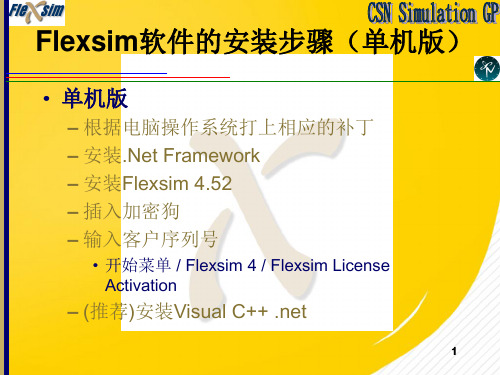
– Determines how, where, and when to move FlowItems through the model
• Navigation Method
– Model navigation, and fly through
• FlowItem Bin Method
34
步骤2. 定义对象流程
• 根据连接类型,按下“a”或“s”键的同时用鼠 标从一个对象拖拉到另一个对象上以连接二者
• 在4.52版本中也可通过鼠标选择,来进行连接
35
步骤2. 定义对象流程 (续1)
• 连接两个对象端口所需按键
– “a”键
• 用来将对象1的输出端口连接到对象2的输入端口上
– “q”键
16
离散类-资源类对象
• Fixed Resource类 对象一般是离散仿 真模型中的主干对 象
• 此类对象决定了模 型的流程
17
执行类对象
• Task Executer对象可从Fixed Resource 对象中获取并执行任务,如物料搬运或 生产操作等。
• 一个Task Executer对象可以向其他Task Executor对象指派任务,或者管理模型 中所有的Task Executers对象。
networknode的应用将例3中的sink改成3个货架3种产品检测完毕后分别放入对应的三个货架中叉车只能够沿着规定路线行驶修改例3仿真模型删除sink对象添加三个rack对象将第二个queue对象与三个rack对象分别用a连接修改缓存区与货架参数修改第二个queue对象的sendtoport参数为byexpression默认值即可修改货架高度为5层点击applybasicsettings和ok确定保存重置运行观察仿真运行时叉车的行驶路线添加networknode对象在模型视图中添加networknode对象a连接networknode到相应的存取位置蓝色细线创建路网a连接相应的networknode对象形成路网a连接叉车到路网中红色细线路网修改方法右键调出travelnetworks窗口选择curve再连接托拽路网上的小黑点splinepoint可以修改路径的弯曲形状按住x键单击小黑点splinepoint可以在路段上添加另一个另外一个小黑点splinepoint路网修改方法右键后选择curve托拽路网上的按住q键从一个networknode拖到另一个networknode可取消托拽方向的连接形成单向路径取消路径需要按住取消双方向的连接模型路网修改设置2条单向路径保存重置运行模型视图视图是以视窗方式展示的模型在flexsim中可以同时打开多个视图每个视图都是从各自的角度观察模型
Flexsim.3.0版中文教程

上下文相关的帮助
下拉菜单选项文件说明中增加了举例
更多的范例模型
更好的相关信息链接
新的正投影图形编辑器
新的“编辑所选实体”菜单
新的树编辑器
可以更快捷地在模型树中进行高级建模。
新的自动Excel导入
新的Visio模型导入能力
使用Flexsim模板在Visio中建立一个模型,可以直接导入Flexsim!
统计命令
calculateconfidence(stddev(标准方差),nrofdatapoints(数据点个数),confidence(置信度))
getdatastat(mean/confidenceinterval(均值/置信区间),dataset(数据集))
用户事件命令
geteventtime(eventname(事件名称),mode(模式))
copyvariables(ffromobject(起始实体),toobject(终到实体))
copylabel(fromobject(起始实体),toobject(终到实体), labelname(标签名))
copylabels(fromobject(起始实体),toobject(终到实体))
copyvisuals(fromobject(起始实体),toobject(终到实体))
getstatestr(object(实体))
getvarnode(object(实体),variable(变量))
getvarnum(object(实体),variable(变量))
setvarnum(object(实体),variable(变量),value(值))
getvarstr(object(实体),variable(变量))
flexsim中文教材chap12

第十二章具有自動倉儲虛擬廠房的規劃12.0本章導覽目錄頁次第十二章具有自動倉儲虛擬廠房的規劃 (1)12.0本章導覽目錄頁次 (1)12.1前情題要的與新元件簡介 (1)12.2本章虛擬廠房的描述 (1)12.3模型的建構 (2)12.4本章作業 (19)12.4.1是非題 (19)12.4.2選擇題 (19)12.4.3實作題 (22)12.1前情題要的與新元件簡介第十二章將加入儲物架(Rack)與增加輸送帶(Conveyor)個數,由於本章的模型將使用先前模型當作起始點,使用者在開始本章之前,確定已經完成先前。
壹、倉儲貨架:通常倉儲貨架是用來存放實體,這個元件的長、寬、高都可以被設定,使用者可以指定實體進貨架的入口以及到第幾層,當使用叉型運輸車來完成這個動作時,這車會到固定的點去取與放。
12.2本章虛擬廠房的描述在本章廠房模型中,使用者將增加儲物架(Rack)和輸送帶個數,以及如何使用Flexsim 的3D模型展示特寫,並學習如何結合視覺工具(VisualTool)展示滑動部份,選擇用展示建構(Presentation Builder)去創造發展3D環境的變換。
學生在學習本章之後,會對虛擬廠房規劃的這個模擬工具更具有信心,廠房中有四具輸送帶用來輸送實體,由於輸送帶的實體會被集中送往一個佇列,因此每一段輸送帶的尾端需要進行彎曲處理。
佇列的輸出是四個儲貨架,並由兩部叉型運輸車穿梭其中來進行搬運,而且實體型樣一送至儲物架二,實體型樣二送至儲物架三,實體型樣三送至儲物架四,實體型樣四送至儲物架一。
而在輸送帶之前的四個處理中心的加工時間則與前一章均相同。
12.3模型的建構開始建構本章的模型之前,使用者需要下載先前的第十一章的模型。
STEP 1:下載第十一章的模型並且需要Compile在工具列上的選擇下載第十一章的模型。
選擇從先前所儲存的第十一章的模型(.fsm 的檔案名稱)的檔案後從工具列按按鈕,在使用第十一章的模型運轉前,一定要先編譯。
Flexsim中文教程

14
资源类对象
• Fixed Resource 类对象一般是仿 真模型中的主干 对象 • 此类对象决定了 模型的流程
15
执行类对象
• Task Executer对象可从Fixed Resource 对象中获取并执行任务,如物料搬运或 生产操作等。 • 一个Task Executer对象可以向其他Task Executor对象指派任务,或者管理模型 中所有的Task Executers对象。 • Task Executers对象不参与模型中的流 程指派。
• 对象(Objects) • 连接(Connections) • 方法(Methods)
• Flexsim软件的使用步骤 • 开发实例训练 • Flexsim软件的高级开发
24
方法(Method)
• 方法是用来完成一项任务的一系列规则 集 • 好的方法应是可以重复使用的 • Flexsim采用一系列方法集来完成所建模 型的作业
选择工具栏中的persp按钮可打开一个新的透视图打开模型视图窗口上的setting菜单取消选中hidenames鼠标右键单击对象从弹出菜单选择property然后从属性对话框中选择statistics选项卡statistics选项卡中里面又包括generalstatecontentstaytime四个子选项卡general和state选项卡中可以动态显示对象状态的变化情况content和staytime选项卡缺省下不能显示对象的动态变化情况仿真文件编写过程中要注意经常保存仿真文件主窗口file菜单savemodel按住ctrl键选中三个processor对象这时候所选中的对象外面出现一红色方框statscollectingselectedobjects进行统计的对象外面出现绿色方框按住shift键点击模型视图的空白区域可取消所有对象的选定红色方框63recorder64recordersxsy均修改为6sx修改为90并视情况调整65recorder点击按钮datacapturesettings修改data为standarddataobjectname为processor66recorder点击displayoptions按修改graphtitle为staytimelowerbound改为0upperbound改为20点击按钮done退出参数设置依次修改其它两个recorder对象的参数检测员的任务是从缓冲区取出产品并安装到相应的监测系统中安装时间为10秒按住s将dispatcher对象分别与第一个queue对象和三个process对象连接起来72dispatcheroperator按住a连接dispatcher对象的输出端口和两个operator对象的输入端口在flow选项卡中选中usetransport修改setuptime为aconstantsetuptime选中operators选项卡中的useoperators将例3中的sink改成3个货架3种产品检测完毕后分别放入对应的三个货架中port参数为byitemtypedirect修改货架高度为5层点击applybasicsettings和ok确定81networknode在模型视图中添加networknode对象a连接networknode到相应的存取位置蓝色细线a连接相应的networknode对象形成路网绿色粗线a连接叉车到路网中红色细线按住q键从一个n
flexsim中文教材chap9
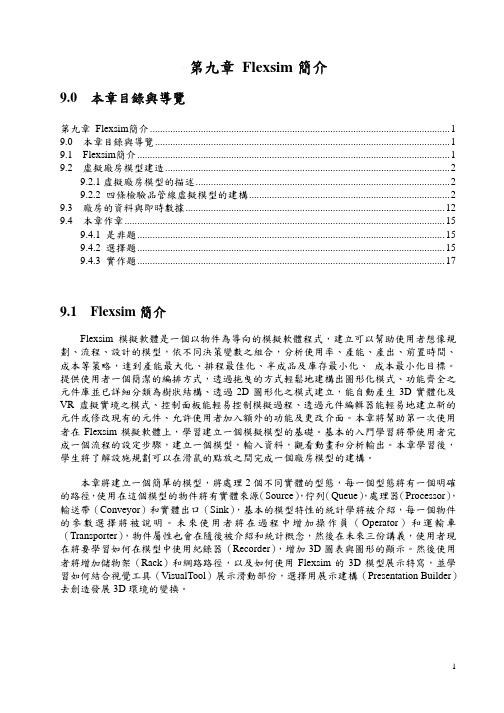
第九章 Flexsim簡介9.0本章目錄與導覽第九章 Flexsim簡介 (1)9.0本章目錄與導覽 (1)9.1Flexsim簡介 (1)9.2虛擬廠房模型建造 (2)9.2.1虛擬廠房模型的描述 (2)9.2.2 四條檢驗品管線虛擬模型的建構 (2)9.3廠房的資料與即時數據 (12)9.4本章作章 (15)9.4.1 是非題 (15)9.4.2 選擇題 (15)9.4.3 實作題 (17)9.1Flexsim簡介Flexsim模擬軟體是一個以物件為導向的模擬軟體程式,建立可以幫助使用者想像規劃、流程、設計的模型,依不同決策變數之組合,分析使用率、產能、產出、前置時間、成本等策略,達到產能最大化、排程最佳化、半成品及庫存最小化、成本最小化目標。
提供使用者一個簡潔的編排方式,透過拖曳的方式輕鬆地建構出圖形化模式、功能齊全之元件庫並已詳細分類為樹狀結構、透過2D圖形化之模式建立,能自動產生3D實體化及VR虛擬實境之模式、控制面板能輕易控制模擬過程、透過元件編輯器能輕易地建立新的元件或修改現有的元件、允許使用者加入額外的功能及更改介面。
本章將幫助第一次使用者在Flexsim模擬軟體上,學習建立一個模擬模型的基礎。
基本的入門學習將帶使用者完成一個流程的設定步驟,建立一個模型,輸入資料,觀看動畫和分析輸出。
本章學習後,學生將了解設施規劃可以在滑鼠的點放之間完成一個廠房模型的建構。
本章將建立一個簡單的模型,將處理2個不同實體的型態,每一個型態將有一個明確的路徑,使用在這個模型的物件將有實體來源(Source),佇列(Queue),處理器(Processor),輸送帶(Conveyor)和實體出口(Sink),基本的模型特性的統計學將被介紹,每一個物件的參數選擇將被說明。
未來使用者將在過程中增加操作員(Operator)和運輸車(Transporter),物件屬性也會在隨後被介紹和統計概念,然後在未來三份講義,使用者現在將要學習如何在模型中使用紀錄器(Recorder),增加3D圖表與圖形的顯示。
- 1、下载文档前请自行甄别文档内容的完整性,平台不提供额外的编辑、内容补充、找答案等附加服务。
- 2、"仅部分预览"的文档,不可在线预览部分如存在完整性等问题,可反馈申请退款(可完整预览的文档不适用该条件!)。
- 3、如文档侵犯您的权益,请联系客服反馈,我们会尽快为您处理(人工客服工作时间:9:00-18:30)。
– Flexsim中通过对象之间的连接定义模型的流程
• 方法(Methods)
– 对象中的方法定义了模型中各对象所需要完成的作 业
9
培训内容
• Flexsim软件的安装步骤 • Flexsim建模的基本概念
– Flexsim软件主窗口布局 – Flexsim仿真模型的基本组成
• Flexsim软件的使用步骤 • 开发实例训练 • Flexsim软件的高级开发
5
Flexsim软件主窗口布局
• Flexsim软件主窗口由下面五部分构成
– 菜单 – 工具栏 – 对象库 – 模型视图 – 仿真控制栏
6
工具栏
• 工具栏中常用到的按钮包括
– ToolBox:编辑全局表格/变量 – Commands:Flexsim命令帮助 – Tree:打开模型树 – Ortho:打开模型正投影视图 – Persp:打开模型透视图
26
培训内容
• Flexsim软件的安装步骤 • Flexsim建模的基本概念 • Flexsim软件的使用步骤 • 开发实例训练 • Flexsim软件的高级开发
27
应用 Flexsim建模的基本步骤
1 构建模型布局 2 定义物流流程 3 编辑对象参数 4 编译运行仿真 5 分析仿真结果
28
步骤1. 构建模型布局
18
迁移实体(Flowitem)
• 迁移实体指模型中存在迁移的对象 • 迁移实体可用来表示生产或服务中的原
料、产品或产品集,如零件、部件、托 盘、容器等;也可以是任务执行者 • 迁移实体可点击工具栏按钮Flowitem定 义 • 可对每个迁移实体定义对象类别( Itemtype)
19
培训内容
• Flexsim软件的安装步骤 • Flexsim建模的基本概念
• 如上所述,分别连接Queue到 Processor,Processor到Conveyor ,以及Conveyor到Sink的连线。
42
步骤2. 定义物流流程(续)
43
步骤3. 编辑对象参数
• 定义产品的流出 • 设置缓存区参数 • 设置检测设备参数
• Flexsim软件的使用步骤 • 开发实例训练 • Flexsim软件的高级开发
24
方法(Method)
• 方法是用来完成一项任务的一系列规则 集
• 好的方法应是可以重复使用的 • Flexsim采用一系列方法集来完成所建模
型的作业
25
Flexsim建模方法集
• Arrival Method
– Flexsim软件主窗口布局 – Flexsim仿真模型的基本组成
• 对象(Objects) • 连接(Connections) • 方法(Methods)
• Flexsim软件的使用步骤 • 开发实例训练 • Flexsim软件的高级开发
20
连接与端口
• Flexsim模型中的对象之间是通过端口来连接 的
39
模型描述
• 产品到达检测车间的时间服从均值为 20,方差为2的正态分布
• 到达检测车间的产品类别(1, 2, 3)服 从均匀分布
• 缓存区容量为25件产品 • 传送带传输速度为1m/s
40
步骤1:构建模型布局
• 从对象库中拖放所需的对象到建模视图中
41
步骤2. 定义物流流程
• 按住A键,同时用鼠标左键点击 Source对象并且按住鼠标左键不放 ,然后拖动鼠标至Queue对象。此 时会出现一条黄线连接Source 和 Queue对象。然后松开鼠标左键, 黄线将变成一条黑线,表示Source 对象和Queue对象的端口已经连接 上。
• 执行类(TaskExecuter)
– Dispatcher, Operator, Transporter, Elevator, Robot, Crane, ASRSvehicle
• 网络类(Node)
– NetworkNode, TrafficControl
• 图示类(Visual Object)
• Task Executers对象不参与模型中的流程 指派。
16
网络类对象
• NetworkNode对象一般用来设定Task Executor对象的行动路线
17
图示类对象
• 图示类对象可用在仿真模型中显示各种 信息、标识、图片或图表等
• VisualTool和Recorder对象可用来提高仿 真模型的直观感,同时可用来实时显示 和搜集模型的输出数据
• 将仿真所需要的对象模型从对象库中拖拽到仿真视图 窗口中的适当位置
29
步骤2. 定义物流流程
• 根据连接类型,按下“a”或“s”键的同时用鼠 标从一个对象拖拉到另一个对象上以连接二者
30
步骤2. 定义物流流程 (续1)
• 连接两个对象端口所需按键
– “a”键
• 用来将对象1的输出端口连接到对象2的输入端口上
7
培训内容
• Flexsim软件的安装步骤 • Flexsim建模的基本概念
– Flexsim软件主窗口布局 – Flexsim仿真模型的基本组成
• Flexsim软件的使用步骤 • 开发实例训练 • Flexsim软件的高级开发
8
Flexsim仿真模型的基本组成
• 对象(Objects)
– Flexsim采用对象对实际过程中的各元素建模
• Navigation Method
– Model navigation, and fly through
• FlowItem Bin Method
– Defines the FlowItem Characteristics
• TaskExecuter Move Method
– Dertermins who, and how FlowItems move from one FixedResource to another
• 按下 “s”键的同时用鼠标从一个对象拖 拉到另一个对象上以连接二者
• “s”连接仅用于中心端口之间的连接(即 连接Task Executer和Fixed Resource )
• “s”连接用“w”取消(按下 “w”键的同时 用鼠标从一个对象拖拉到另一个对象上 以连接二者)
22
“a”连接
• 按下 “a”键的同时用鼠标从一个对象拖 拉到另一个对象上以连接二者
• 三种类型的端口
– 输入端口(input ports)
• Fixed Resource之间的连接
– 输出端口(output ports)
• Fixed Resource之间的连接
– 中心端口(center ports)
• 连接Task Executer和Fixed Resource
21
“s”连接
– 实例1:简单仿真模型的建立 – 实例2:统计信息的查看与显示 – 实例3:TaskExecuter的应用 – 实例4:NetworkNode的应用 – 实例5:美化与演示
• Flexsim软件的高级开发
38
实例1:简单仿真模型的建立
• 生产线同时生产三种产品,然后被送到监测车间的缓 存区。检测车间有三台监测系统分别对这三种产品进 行检测后,通过各自的传送带将产品运输出去
– 客户机上安装:
• Visual C++ .net • Flexsim软件 • hdd32.exe (加密狗驱动) • 在Flexsim安装目录生成一个network.txt文件
4
培训内容
• Flexsim软件的安装步骤 • Flexsim建模的基本概念
– Flexsim软件主窗口布局 – Flexsim仿真模型的基对比较容易很快掌握子对象的使用
11
Flexsim家族树
12
Flexsim的对象库
13
对象分类
• 资源类(Fixed Resources)
– Source, Queue, Processor, Sink, Combiner, Separator, MultiProcessor, Conveyor, MergeSort, FlowNode, Rack, and Reservoir
32
步骤2. 定义物流流程 (续3)
• 察看对象的端口连接
– 对象属性窗口 General选项卡
– 可调整端口的编号顺 序
33
步骤3. 编辑对象参数
• 双击对象可以打开对象的参数对话框
34
步骤3. 编辑对象参数 (续)
• 点击对象窗口左下角 “Properties”按钮可调 出对象属性对话框
• 对象属性对话框中包括
– “q”键
• 用来取消对象1的输出端口与对象2的输入端口之间的连接
– “s”键
• 用来连接对象1与对象2的中心端口
– “w”键
• 用来取消对象1与对象2的中心端口的连接
31
步骤2. 定义物流流程 (续2)
• 各类端口连接的显示位置
– 输出端口显示在对象的右上角 – 输入端口显示在对象的左上角 – 中心端口显示在对象底部中心
• “a”连接用于除中心端口之外的所有其他 的连接
• “a”连接用“q”取消
23
培训内容
• Flexsim软件的安装步骤 • Flexsim建模的基本概念
– Flexsim软件主窗口布局 – Flexsim仿真模型的基本组成
• 对象(Objects) • 连接(Connections) • 方法(Methods)
Flexsim软件应用开发培训
培训内容
• Flexsim软件的安装步骤 • Flexsim建模的基本概念 • Flexsim软件的使用步骤 • 开发实例训练 • Flexsim软件的高级开发
